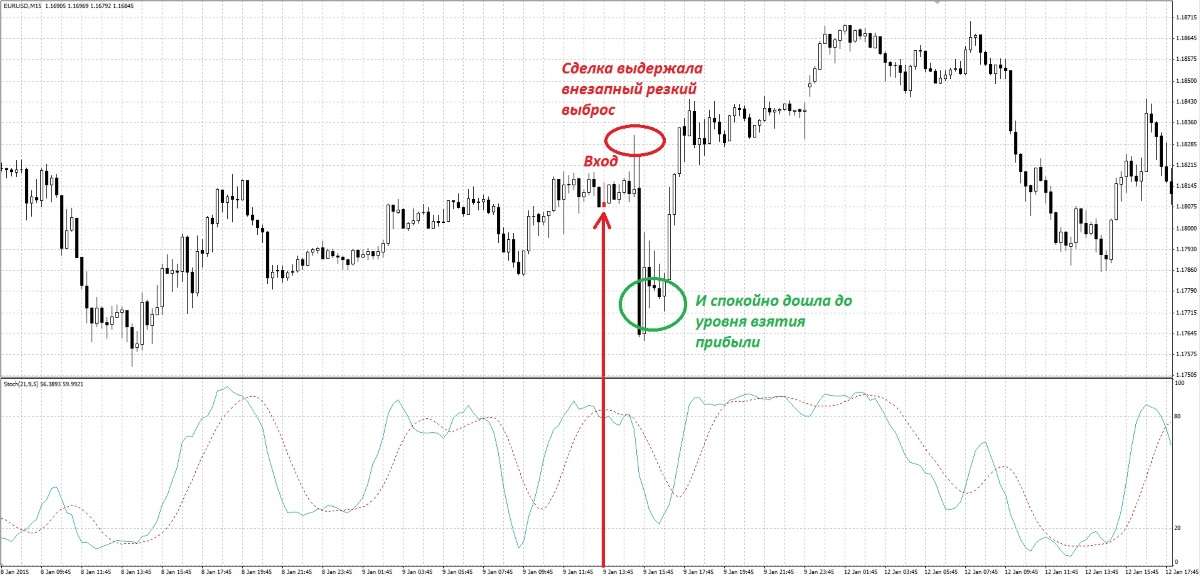Советник Trailing Stop
Большинство трейдеров привыкли считать, что советники Форекс – это обязательно автоматические роботы, предназначенные для торговли без участия человека. Однако есть определенная когорта советников, которые относятся именно к помощникам, а не автоматическим программам, открывающим сделки в автономном режиме. В данной статье мы расскажем про советник “Трейлинг стоп”, рассмотрим, как его настроить, и каким образом применять в торговле.
Вообще в терминале МТ4 имеется инструмент трейлинг стоп. Он позволяет взять значительную часть движения цены благодаря плавающему Тейк-Профиту. Но наш советник Trailing stop создан с целью автоматизации процесса переноса стоп лосс по ходу движения цены.
Как это работает на примере?
Важный момент: помните, что применяя инструмент Трейлинг-стоп, все ваши сделки будут закрыты по приказу Стоп-лосс. Нов этот момент он будет уже в прибыльной ценовой зоне.
Возьмём конкретный пример для рассмотрения, как это работает.
На скриншоте ниже показан пример сделки с выставленным фиксированным Тейк-профитом в размере 50 п. Цена достигла цели достаточно быстро.
Но вместо фиксированного ТР здесь можно использовать динамичный Стоп-лосс, то есть, тот, который будет перемещаться вслед за ценой на заданном трейдером расстоянии. Для Н1 оптимальным решением будет выбор нага трала в размере 25-40 пунктов. Всё зависит от волатильности пары.
Видим, что через какой-то промежуток времени цена всё же закрывается с прибылью по Стоп-лосс. По 4-значным котировкам удалось заработать 105 пунктов. Это в двое больше, чем при использовании стандартного Тейк-профита.
Выделяют следующие виды Трейлинг-Стопа:
- Закрытие по индикатору, скажем по Параболику.
- По фиксированному значению.
- По локальным экстремумам японских свечей.
Такие помощники, как советник Trailing stop автоматически переносят Стоп-лосс вслед за ценой. Другие подобные боты имеют дополнительные опции: возможность закрытия ордеров, при достижении конкретной прибыли, контроль всей прибыли.
Если сравнивать с обычным тралом, который есть в каждом МТ4, советник “Трейлинг стоп” имеет ряд преимуществ. К примеру, можно задать трал для неактивных отложенных ордеров.
Наглядный пример работы этого помощника можно наблюдать ниже:

Рисунок 1. Сделка с фиксированным Тейк-профитом.

Рисунок 2. Перенос Стоп-лосс в безубыток.
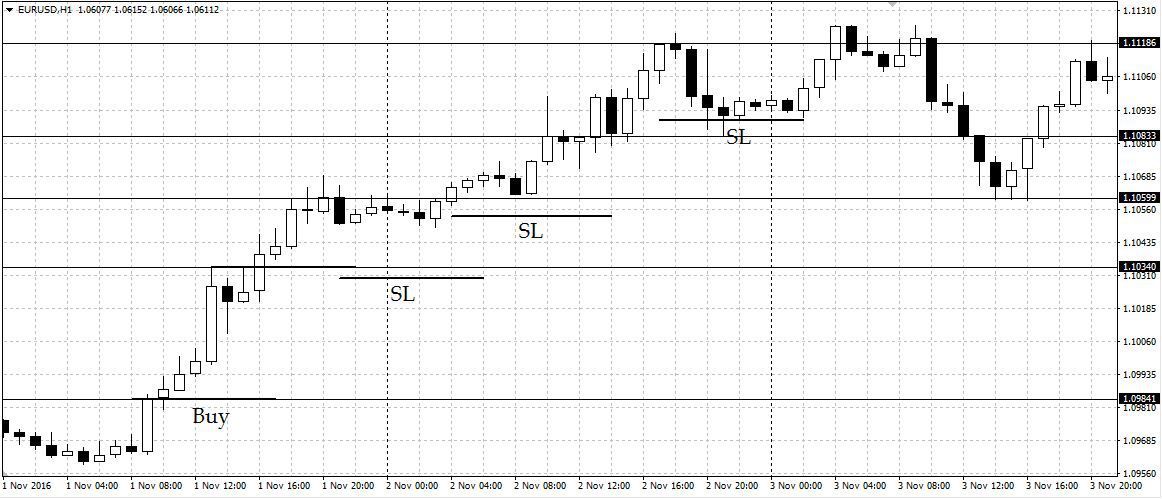
Рисунок 3. Перемещение Стоп-лосс вслед за ценой.
Настройки советника Trailingator Forex
Устанавливать робот Trailingator Forex очень просто. Оба файла перемещаем в Experts, перезапускаем терминал.

У него достаточно мало настроек:
- Trailing Stop – задаём в пунктах расстояние до текущей цены, за которой будет двигаться Стоп-лосс;
- ProfitTrailing – этот параметр активен по умолчанию. Поэтому трал будет задействован только в том случае, когда ордер окажется в плюсе;
- MagicNumber – если задать значение “1”, тогда тралиться будут только те ордера, которые были открыты вручную;
- TrailingStep – задаётся шаг трала.
Вот настройки для робота Trailingator Forex:
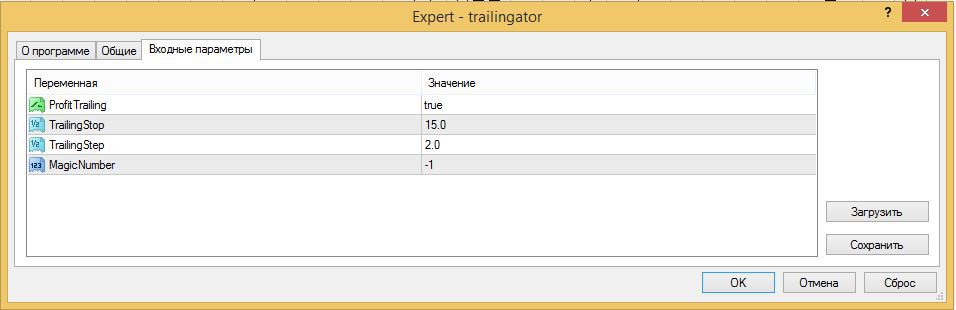
Рисунок 4. Настраиваем советник Trailingator Forex.
Трал по общей прибыли
Очередной советник Trailing stop имеет некоторые особенности:
- у него происходит по совокупному профиту, то есть, по нескольким сделкам сразу;
- есть возможность использовать трал по отдельности по длинным и коротким позициям.
Настройки данного советника:
- Operation – фильтрация в сторону позиции. “0” – это исключительно покупки, “-1” –покупки и продажи, “1” – только продажи.
- Symbol – этот параметр отвечает за работу с одной или несколькими парами. Если нужно работать только с одной парой – вписываем нужную пару, если указать “0” – работать получиться с текущей парой.
- ProfitTrailing – этот параметр лучше не трогать, так как будет задействован трал даже тогда, когда цена переместиться в отрицательную зону.
- MagicNumber – активируем советник Trailing stop с ордерами, которые были открыты вручную либо с помощью торгового робота.
- TrailingStop/TrailingStep – выставляем расстояние от текущей цены до места, где будет выставлен Стоп-Лосс или определяем шаг переноса Стоп-лосс.
Визуально советник Трейлинг стоп работает по такой схеме:

Рисунок 5. Пример торговли.
А вот, какими могут выглядеть его настройки:
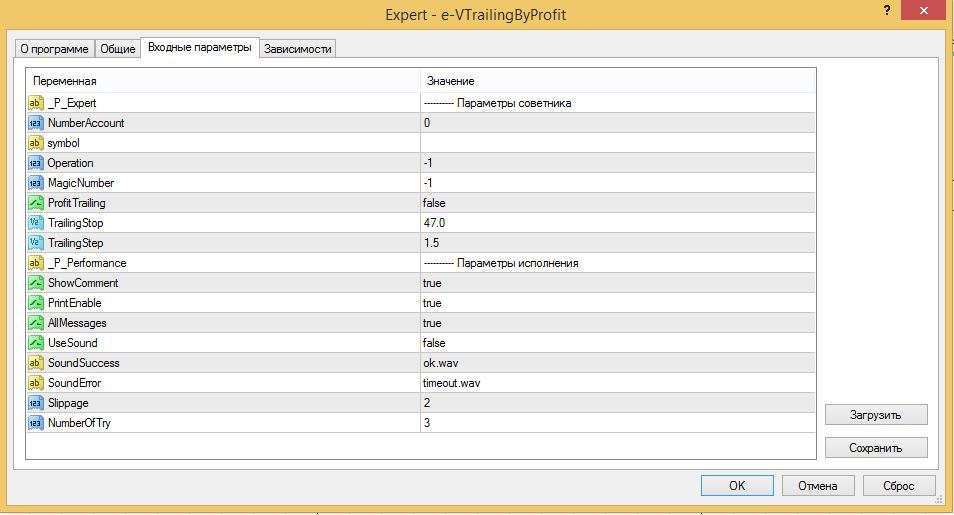
Рисунок 6. Правильная настройка.
Трал по индикатору Параболик
Здесь применяется несложная закономерность. Дело в том, что индикатор Параболик изначально рассчитывает значение так, что в редких случаях цена достигает его точек. Иными словами, когда движение восходящее, то индикатор Форекс выставляет точки под ценой, а когда тренд сменится, точки будут строиться над ценой.
Всего две настройки:
- DistancePoints – задаём шаг, на который переносится стоп-лосс;
- AllowLoss – при активации этой настройки, которую имеет советник Trailing stop, трал будет перемещаться за ценой даже в том случае, когда котировки будут в убыточной зоне.
Отметим, что подобных советников трейлинг стоп, которые работают в связке с индикаторами, достаточно много. Примерно также цена тралиться по фракталам.
Таким способом помощник двигает стоп-лосс:
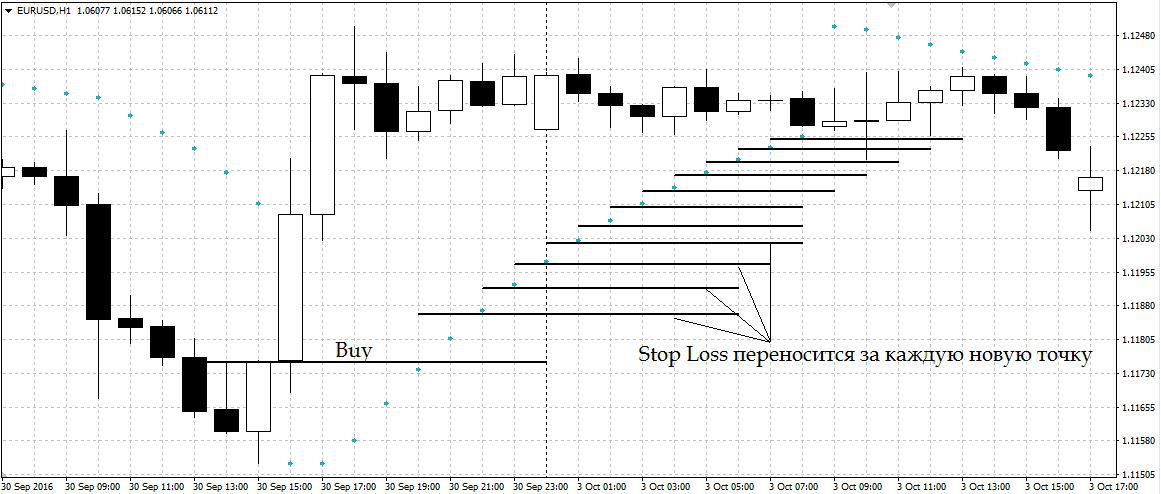
Рисунок 7. Перенос стоп-лосс по параболику.
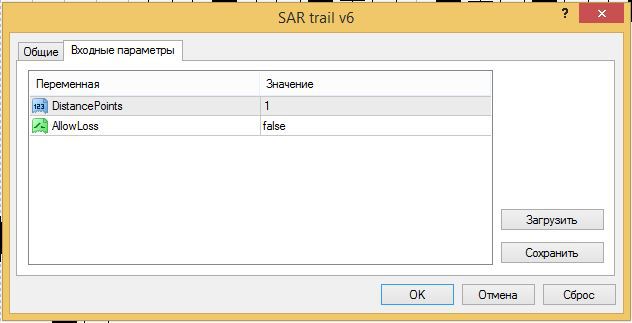
Рисунок 8. Настройки советника.
Заключение
Если подвести итоги под всем вышеизложенным, то можно с уверенностью заявить, что советник Trailing stop самостоятельно не торгует. Его следует рассматривать в качестве полезного помощника, который позволит выжать из движения максимум.
По сравнению с остальными советниками, его вес незначительный, поэтому его ставят в пару с другими роботами, которые используют VPS-сервер даже на небольших мощностях.
Повышаем вероятность Тейк Профита с помощью утилиты EasyTakeProfit

Здравствуйте, друзья форекс трейдеры! Все вы наверняка слышали, что точка выхода из позиции намного важнее точки входа. Многие начинающие трейдеры периодически испытывают трудности в расстановке стоп лоссов и определении целей для открытых позиций. Кто-то выходит из позиций раньше положенного, нарушая тем самым желаемое соотношение прибыли к убытку, некоторые же ставят нереальные цели по прибыли и ждут, когда рынок соизволит до них дойти, что также приводит к печальным результатам.
Также у большинства начинающих трейдеров встречаются и проблемы с установкой стоп-лосса. Чаще всего они впадают в две крайности – либо ставится слишком маленький стоп из-за нежелания терять больше, либо слишком большой стоп, а то и его полное отсутствие.
Сегодня мы рассмотрим советник EasyTakeProfit, призванный помочь начинающим трейдерам правильно расставить цели и ограничения. Проще говоря, советник показывает рекомендуемые области для установки тейк профита и стоп лосса.
Немного теории
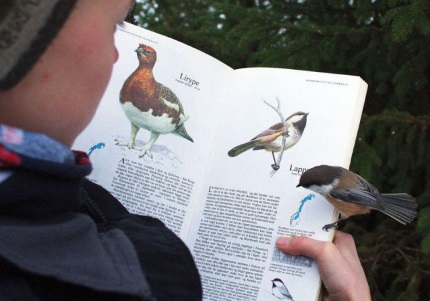
Размещение уровней стопа “от греха подальше” уменьшает шансы на его пробитие, тогда как размещение тейк-профита ближе к точке входа увеличивает шансы на получение прибыли, прежде чем цена пробьет стоп-лосс.
Причина этого довольно проста – в любой момент времени цена двигается вверх и вниз внутри некоего типичного для инструмента диапазона, независимо от наличия тренда или чего-либо еще. Если стоп-лосс находится относительно близко к начальному уровню, то велика вероятность того, что цена пробьет его. В принципе, рынок любит пускать “шипы”, консолидироваться и двигаться вдоль уровня стоп-лосса, очень близко находясь возле него и представляя серьезную опасность для его пробития. Также рынок любит тестировать уровни и предыдущие экстремумы, за которыми, как правило, очень часто устанавливаются стоп лоссы. Размещая стоп-лоссы за пределами этого ожидаемого диапазона, трейдеры могут держать стоп-лосс на более безопасном расстоянии, уменьшая вероятность убытка. Тем не менее, стоит помнить, что любой сигнал вашей торговой стратегии может оказаться убыточным, но установка стопа вне диапазона защитит позицию от случайного шумового движения цены.
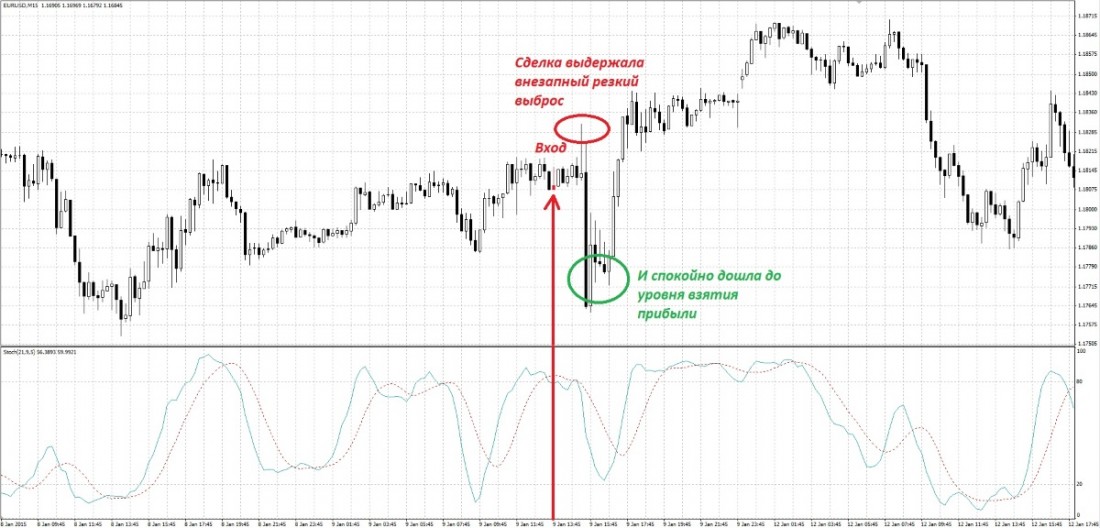
Если стоп-лосс расположен не очень близко к цене, и отсутствует возможность его пробития в любой момент, такая торговля на самом деле имеет серьезные шансы завершиться с прибылью.
Так что же такое ожидаемый диапазон и как он вычисляется?

Для определения этого диапазона используется индикатор волатильности ATR (Средний Истинный Диапазон или Average True Range), изобретенный Дж. Уэллсом Уайлдером для товарных рынков.
Трейдеры-победители, участвовавшие в исследовании, использовали средний истинный диапазон (ATR), в результате чего было установлено, что:
1. Вероятность пробития уровня стоп-лосс резко снижается, если в индикаторе ATR мы используем множитель от 7 до 12;
2. Вероятность пробития уровня тейк-профит значительно увеличивается, если в индикаторе ATR мы используем множитель от 4 до 8.
Используя индикатор ATR, трейдер может разместить уровень стоп-лосс за пределами ожидаемого диапазона, а уровень тейк-профит внутри ожидаемого диапазона; в этом случае можно значительно увеличить свои шансы на прибыльную торговлю.
Иными словами, стоп лоссы нужно ставить так, чтобы вероятность их пробития была мала, и наоборот – для уровней тейк профита. Советник EasyTakeProfit делает необходимые расчеты согласно этой теории и наносит на график зоны взятия прибыли и установки стопов.

Как вы наверняка уже поняли, по данной логике соотношение средней прибыли к убыткам будет меньше единицы, то есть выигрыш в каждой сделке будет меньше проигрыша. При этом повышается вероятность достижения уровня тейк профит и уменьшается вероятность получения убытка по сделке, тем самым повышается количество прибыльных сделок. Такой метод определения целей и ограничений отлично подходит для работы внутри дня, где внезапные движения цены против позиции – обычное дело.
Не стоит бояться соотношения прибыли к риску меньше единицы, – так дела обстоят у многих скальпирующих торговых систем. На более длительных периодах, например, на дневных графиках, эта методика работает заметно хуже.
Установка эксперта
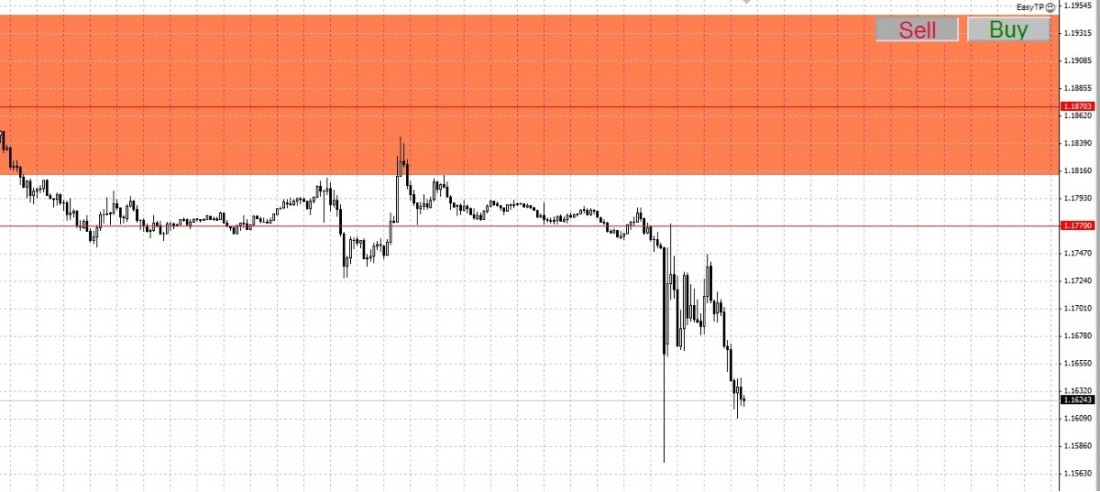
Эксперт устанавливается по стандартной инструкции в папку MQL4Experts. Параметр в настройках всего один – масштаб кнопок управления.
Применение

Пользоваться экспертом предельно просто – достаточно нажать на кнопку, соответствующую открываемой позиции, и на графике появятся зоны для установки стоп лосса (оранжевого цвета) и тейк профита (зеленого цвета). Границы этих зон рассчитываются от текущей цены в соответствии с идеей, изложенной выше – для стоп лосса, например, зона будет начинаться на расстоянии 7 значений ATR от текущей цены и иметь толщину в 5 значений. Стоп лосс устанавливается в любом месте в пределах оранжевой зоны, тейк профит – в пределах зеленой.
Заключение

Советник EasyTakeProfit заметно облегчает задачу поиска лучших мест с высокой вероятностью получения прибыли для закрытия позиций при торговле внутри дня. Он достаточно удобен и информативен, прост в использовании, а отсутствие настроек делает использование советника понятным любому новичку. Тем не менее, использовать эту методику необходимо с умом. Советник не спасет вас от слива депозита при торговле по убыточной торговой стратегии или при спонтанных входах “от балды”, а вот существующую прибыльную внутридневную торговую систему улучшить вполне способен.
Способы автоматической установки тейк-профита и стоп-лосса

Когда вы открываете одну сделку, стоп-лосс и тейк-профит нетрудно установить вручную. Это делается за считанные секунды. Если ваша торговля предполагает открытие большого числа ордеров и требует от вас скорости и внимательности, быстрее и удобнее воспользоваться инструментами для автоматической установки тейк-профита и стоп-лосса. О них и пойдет речь ниже.
Простой скрипт автоматической установки SL и TP Set Stop
Скачайте файл со скриптом Set Stop по ссылке ниже и установите в торговую платформу МетаТрейдер стандартным способом. Для этого разархивируйте файл и поместите его в папку Scripts, которая находится в корневом каталоге брокера. После перезагрузки терминала название инструмента появится в списке скриптов в окне навигации.
Кликните дважды по названию скрипта автоматической установки SL и TP. В левой верхней части экрана вы увидите информационное окно с параметрами инструмента. В нем расположена информация о размере стоп-лосса и тейк-профита, который задает скрипт открытым ордерам. Откройте сделку и запустите скрипт в работу. Для этого просто перетащите его на рабочий график той пары, по которой вы открыли ордер. Программа автоматически добавит SL и TP открытой позиции.

Настройки скрипта предполагают автоматическую установку тейк-профита и стоп-лосса в размере 50 пунктов. Эти параметры легко изменить. Зайдите в свойства скрипта — выделите его и кликните по нему правой клавишей мыши. Выберите пункт «Изменить».

Откроется окно редактора кода Meta Editor. Исправьте значения в строках stoploss и takeprofit на нужное и нажмите на кнопку «Компилировать». После этого закройте редактор кода и снова дважды кликните по названию скрипта в окне навигации. Данные обновятся.

Необходимость повторного запуска программы не позволит установить SL и TP случайно, поскольку скрипт нужно активизировать каждый раз после открытия новой сделки.
Программа Autograph4
Это не столько программа для автоматической установки тейк-профита и стоп-лосса, сколько целый комплекс полезных инструментов для управления и визуализации ордеров. Доступ к программе бесплатный, если вы откроете счет у брокера-партнера. Например, клиенты компаний Alpari, RoboForex, Forex4You не платят за использование Autograph.
Откройте счет в одной из перечисленных компаний. Зайдите на официальный сайт Autograph и скачайте программу на свой компьютер. Установить ее нужно в ту же папку, что и торговая платформа. Откройте терминал, нажмите на панели инструментов на кнопку «Авто-торговля» и установите один из шаблонов AG4 Black или AG4 White. Программа готова к работе.
Рабочая область с запущенной программой Autograph выглядит так.

Первый шаг в автоматической установке тейк-профита и стоп-лосса с помощью программы Autograph заключается в изменении параметров SL и TP в информационном окне. По умолчанию они равны 50.
Чтобы изменить любой графический параметр в программе, нужно дважды щелкнуть по нему, потом сдвинуть немного в сторону и отпустить. Если вы так сделаете с цифрами под параметрами SL и TP, появится дополнительная строка с альтернативными значениями стоп-лосса и тейк-профита. Чтобы установить одно из них, проделайте ту же манипуляцию — выделите, потащите и отпустите.
Чтобы автоматически установить стоп-лосс, откройте сделку и поочередно нажмите, потащите и отпустите элементы So, S_T и Авто, как на рисунке ниже.

Этот способ автоматической установки тейк-профита и стоп-лосса выглядит сложнее, чем предыдущий, однако он не так страшен, как кажется на первый взгляд. Преимущество платформы заключается в возможностях быстрого управления ордерами с помощью мыши и горячих клавиш. Если другие функции сервиса Autograph вы использовать не собираетесь, проще воспользоваться первым скриптом для установки SL и TP в автоматическом режиме.
Советник Loss-Take
Программа Loss-Take работает по принципу советника. Перед ее запуском откройте настройки торговой платформы и убедитесь, что напротив параметра «Разрешить автоматическую торговлю» стоит галочка.
Скачайте советник на нашем сайте и поместите его в папку Experts в корневом каталоге брокера. Перезагрузите терминал. Робот появится в блоке навигации торговой платформы МетаТрейдер в списке с советниками. Просто кликните по нему дважды или перетащите его на график валютной пары. После этого действия робот автоматически просчитает и установит стоп-лосс и тейк-профит к каждой открытой сделке.
Если вы торгуете несколькими валютными парами, установите советник на каждую.
По умолчанию в настройках инструмента указана величина стоп-лосса 400 пунктов, а тейк-профита — 800 пунктов (с учетом четырехзначных котировок). Измените эти цифры на те, которые больше подходят под вашу торговую стратегию.
Когда использовать инструменты
У всех инструментов, которые самостоятельно добавляют к ордерам уровни стоп-лосса и тейк-профита, есть один существенный недостаток — фиксированный размер стоп-приказов. Место, где нужно ограничить убытки или закрыть сделку с прибылью, не зависит от ситуации на рынке.
Во время ручной торговли трейдер оценивает ситуацию. Он видит ближайшие уровни поддержки и сопротивления и может спрятать стоп-лосс за одним из них. Он может вынести стоп-приказ за минимум или максимум, пробитие которого будет означать перелом локального тренда. Программа не видит сильных уровней и возможных точек разворота цены.
Тем не менее, есть ситуации, когда средства автоматизации для установки уровней стопа и тейка будут полезны:
1. Волатильный рынок.
Если вы торгуете на новостях, не всегда удается установить стоп/тейк вручную. Скрипт с этим справится быстрее и лучше, чем трейдер.
2. Скальпинг.
Скальперы открывают много сделок и делают это быстро, поэтому редко торгуют со стопом. Программы для автоматической постановки помогут избежать случайных убытков, если рынок резко пойдет против открытых позиций.
3. Математические стратегии.
Скрипты подойдут тем, кто использует в торговле математические методы, а размер стоп-лосса и тейк-профита всегда одинаков и известен заранее.
Лучше всего для торговли подойдут брокеры — Alpari, RoboForex или Forex4You.
Источник https://babyforex.ru/shkola/universitet/a_teper_praktika/sovetniki/sovetnik_trailing_stop/
Источник https://tlap.com/easytakeprofit/
Источник https://forex-invest.tv/indikatori-foreks-skachat/sposoby-avtomaticheskoj-ustanovki-tejk-profita-i-stop-lossa.html